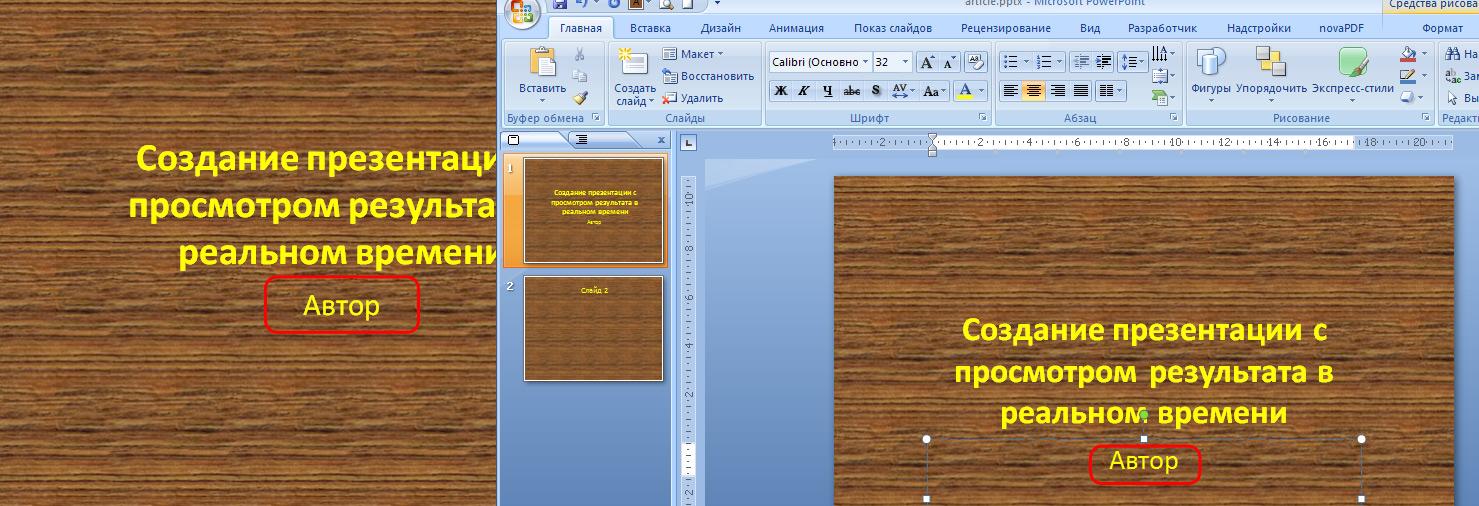При работе над слайдами презентации мы часто переключаемся из режима редактирования презентации в режим просмотра или демонстрации. Для чего? Для того, чтобы проверить как будет выглядеть переход между слайдами или анимация в режиме демонстрации. Это же касается шрифтов, фонов. Это касается любых мелочей.
Было бы неплохо, если бы имелась возможность сразу же видеть результаты своей работы, без дополнительных манипуляций. И, наверное, немногие пользователи знают, что такая возможность в PowerPoint имеется!
Для просмотра слайдов в режиме демонстрации мы, как правило, используем либо горячие клавиши «F5», либо кнопку «Показ слайдов», которая расположена в правом нижнем углу рабочего пространства PowerPoint:
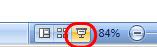
Щелкаем по ней левой кнопкой мыши и получаем нашу презентацию в режиме демонстрации, во весь экран. Для возврата в режим редактирования нажимаем на клавиатуре клавишу «Esc».

А теперь нажмите на клавиатуре клавишу «Ctrl» и не отпуская ее щелкните по значку «Показ слайдов». Что мы видим?
Мы видим, что демонстрация презентации открылась на четверть экрана. Но при это она скрывается, если мы переходим в режим редактирования презентации. Для того, чтобы одновременно редактировать презентацию и видеть результат, просто размещаем оба окна в пределах одновременной видимости. Например, так:
В качестве проверки работоспособности данного режима ввожу слово «Автор» на презентации. На демонстрации вижу производимые действия.
Таким образом, для тех, кому нужно видеть сразу результат свой работы можно предложить режим, запускаемый комбинацией клавиши «Ctrl» и кнопки «Показ слайдов».